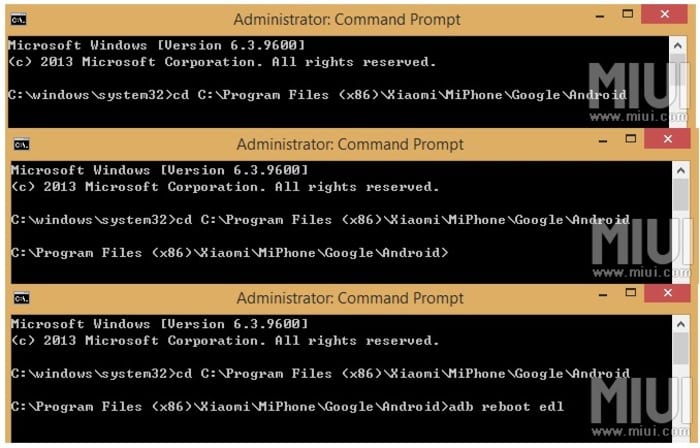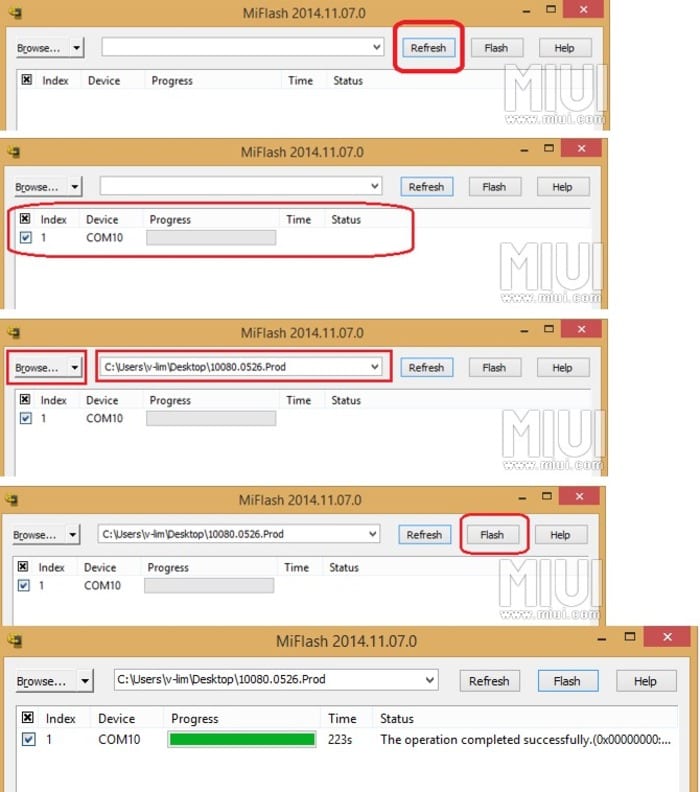Mga linggo na ang nakakalipas Ang Microsoft at Xiaomi ay naglabas ng isang bersyon ng Windows 10 espesyal na inangkop para sa terminal mula sa kumpanya ng Intsik, ang Mi 4 LTE. Matapos matagumpay na natupad ang mga unang pagsubok ng system sa terminal, oras na na masubukan natin ito sa aming sariling mga computer sa pamamagitan ng simpleng simpleng gabay na inihanda namin para sa iyo.
Ang Mi 4 na telepono mula sa kumpanya ng Xiaomi ay ang una mula sa silangan na makatanggap ng isang espesyal na handa na bersyon at iyon, sana, ito ay humantong sa Microsoft sa mahusay na kasanayan sa iba pang mga pangunahing tagagawa mula sa Silangan.
El port mula sa Windows 10 Mobile hanggang sa terminal ng Xiaomi Mi 4 LTE, ay naging unang resulta ng alyansa sa pagitan ng Microsoft at ilang mga tagagawa ng Tsino bilang isang paraan ng pagpapakilala sa silangang rehiyon. Sa gabay na iniiwan namin sa ibaba, maaari mong isagawa ang paglipat ng system nang walang sorpresa o maliwanag na mga panganib para sa iyong kagamitan at data.
Paghahanda
Bagaman, tulad ng mahuhulaan mo na, ang magagamit na ROM ng Windows 10 Mobile Ito ay wasto lamang para sa modelo ng Xiaomi Mi 4 LTE. Ang natitirang mga terminal ay hindi tugma. Upang ma-download ang mga kinakailangang programa at sinabi na ROM na gagamitin namin sa patnubay na ito, kinakailangan na dati kang nagparehistro sa Opisyal na website ng MIUI. Sa loob ng pahina maaari mong makita ang pindutan ng pagpaparehistro.
Kakailanganin mo rin el Programa ng MiFlash, na magpapahintulot sa amin na mai-install ang ROM sa aparato. Ang programa ay katugma sa Windows 7, Windows 8 / 8.1 at Windows 10. At syempre, ang imahe ng Windows 10 Mobile ROM para sa iyong Xiaomi Mi 4 LTE, magagamit sa pamamagitan ng MIUI forum o mula sa programa Windows Insider kung ikaw ay rehistradong gumagamit. Ang pagkuha nito sa pamamagitan ng MIUI forum ay ang pinakasimpleng kahalili at magdirekta; Kung pipiliin mo ang pangalawang pamamaraan, alamin na dapat kang magparehistro sa pamamagitan ng pag-click sa Pagsisimula > Mag-sign in sa iyong account sa Microsoft > Magsumite ng pahina ng pagpaparehistro. Kapag nakarehistro, mag-click sa Mi upang ma-download ang ROM.
Mga hakbang sa paunang pag-install
Narito ang isang serye ng mga hakbang bago ang pag-install na matiyak na walang mga hindi magandang mangyari sa panahon nito.
- Una sa lahat, dapat mong tiyakin na mayroon ang iyong Xiaomi Mi 4 Baterya buong singil. Bagaman maaari kang mag-install na may isang mababang mababang antas ng singil, ang telepono ay maaaring maubusan ng kuryente sa panahon ng pag-install at makagambala sa pag-install ng system, na may posibleng kahihinatnan. kalahating ladrilyo.
- Inirerekomenda ito gumawa ng isang backup sa lahat ng mahalagang impormasyon na mayroon ka, tulad ng mga contact.
- Sa kinakailangan na pareho ang petsa at oras ng terminal ay naitakda nang tama.
- Napakahalaga na lagi mong panatilihing nai-update ang pinakabagong bersyon ng MiFlash tool, dahil sa mga ito ay itinatama nila ang mga maaaring lumitaw na error.
- Es Inirerekumenda na buhayin mo ang koneksyon sa Wi-Fi ng kagamitan, dahil pipigilan nito ang proseso ng pagsasaayos mula sa pagbuo ng anumang gastos para sa koneksyon ng mobile data.
Kapag natugunan ang mga paunang kinakailangan na ito, maaari kaming magpatuloy sa pag-install ng operating system.
Pag-install ng Windows 10
Kapag naabot namin ang puntong ito, sumusunod kami sa lahat ng mga kinakailangan upang maisagawa ang pag-install ng system. Sundin ang mga hakbang na nakasaad sa ibaba upang makumpleto ito:
- I-install namin ang tool na MiFlash sa aming koponan.
- I-unzip ang ROM.
- Pagkatapos buhayin ang mode ng developer sa terminal. Upang magawa ito, pumunta sa Smga ukit> Tungkol sa telepono at mag-click sa MIUI limang beses.
- Pagkatapos i-on ang USB debugging mode sa telepono sa pamamagitan ng pagsunod sa mga hakbang na ito: ikonekta ang Xiaomi Mi 4 sa computer at mag-access sa loob ng terminal sa Setting > Iba pang Mga Setting > Mga Pagpipilian sa Mga Nag-develop> USB pag-debug at mag-click sa paganahin ang USB debugging.
- Kapag sa puntong ito, dapat mong buksan ang isang terminal sa iyong Windows system (Command Prompt o Win + R> cmd.exe) at i-access ang folder ng pag-install ng MiFlash program. Ang landas at mga utos na dapat mong ipasok pagkatapos ay maaari mong makita ang mga ito sa mga sumusunod na imahe:
- Sa wakas, magkakaroon lamang tayo patakbuhin ang MiFlash tool at mag-click sa pindutang Refresh upang ang programa tuklasin ang Xiaomi Mi 4 LTE. Kailangan nitong tuklasin ang terminal kasama ang port na konektado dito. Pagkatapos sa kaliwang tuktok ng programa maaari mong makita ang pindutan Magtingin na dapat nating pindutin at piliin ang folder kung saan na-unzip namin ang ROM file Windows 10 Mobile. Sa wakas, kailangan mong mag-click sa pindutan Flash at Magsisimula ang pag-install ng ROM. Ang proseso ay tatagal ng ilang minuto upang makumpleto.
Kung natupad nang tama ang lahat ng mga hakbang, dapat ay mayroon ka ng Windows 4 Mobile system sa iyong Mi 10. Ang proseso ng pag-install ay hindi talaga kumplikado, kahit na may ilang mga hakbang at pag-iingat na dapat gawin nang una. Ang mga may isang terminal ng tatak na Intsik at magpasyang subukan ang Windows 10 Mobile dito, hinihikayat namin kayo na iwanan ang iyong mga impression dito sa mga komento.